 项目部署
项目部署
# 16.1 项目部署
为了方便开发过程中对配置和代码的修改,我 fork 了“微人事”这个项目,然后 git clone 版本库回来。
版本库里面包含两个项目:
后台服务:vhr ,包含了两个项目:vhrserver(服务端口 8081) 和 mailserver(服务端口 8082);
前端项目:vuehr(服务端口 8080),使用 vue 技术的前端页面。
# 16.1.1 准备环境
在本示例中,MySQL、Redis 和 RabbitMQ,都使用 Docker 部署。
- MySQL:
docker pull mysql拉取镜像; - Redis:
docker pull redis拉取镜像; - RabbitMQ:
docker pull rabbitmq:3-management拉取镜像。

# 16.1.1.1 MySQL
启动 MySQL Docker 容器:
docker run --name mysql4vhr -p 3366:3306 -v C:\Users\Kevin\docker\mysql:/var/lib/mysql -e MYSQL_ROOT_PASSWORD=123456 -d mysql:latest
查看 MySQL 容器的日志:
docker logs mysql4vhr
使用 Navicat Premium 连接数据库,报错:
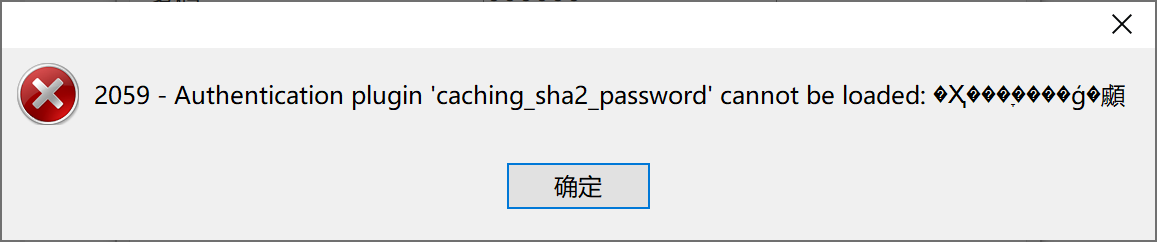
这个错误的原因是由于 MySQL 8.0 之后的加密规则为 caching_sha2_password,而在此之前的加密规则为mysql_native_password,可以将加密规则改成 mysql_native_password 来修正上面的错误。
使用容器内的命令行,然后登录 MySQL 客户端,执行命令:
docker exec -it mysql4vhr bash
root@0aa81a4b6625:/# mysql -uroot -p123456
mysql> ALTER USER 'root'@'%' IDENTIFIED WITH mysql_native_password BY '123456';
2
3
使用 Navicat Premium 连接数据库后,新建查询,导入 vhr.sql 执行后,创建项目依赖的数据库。
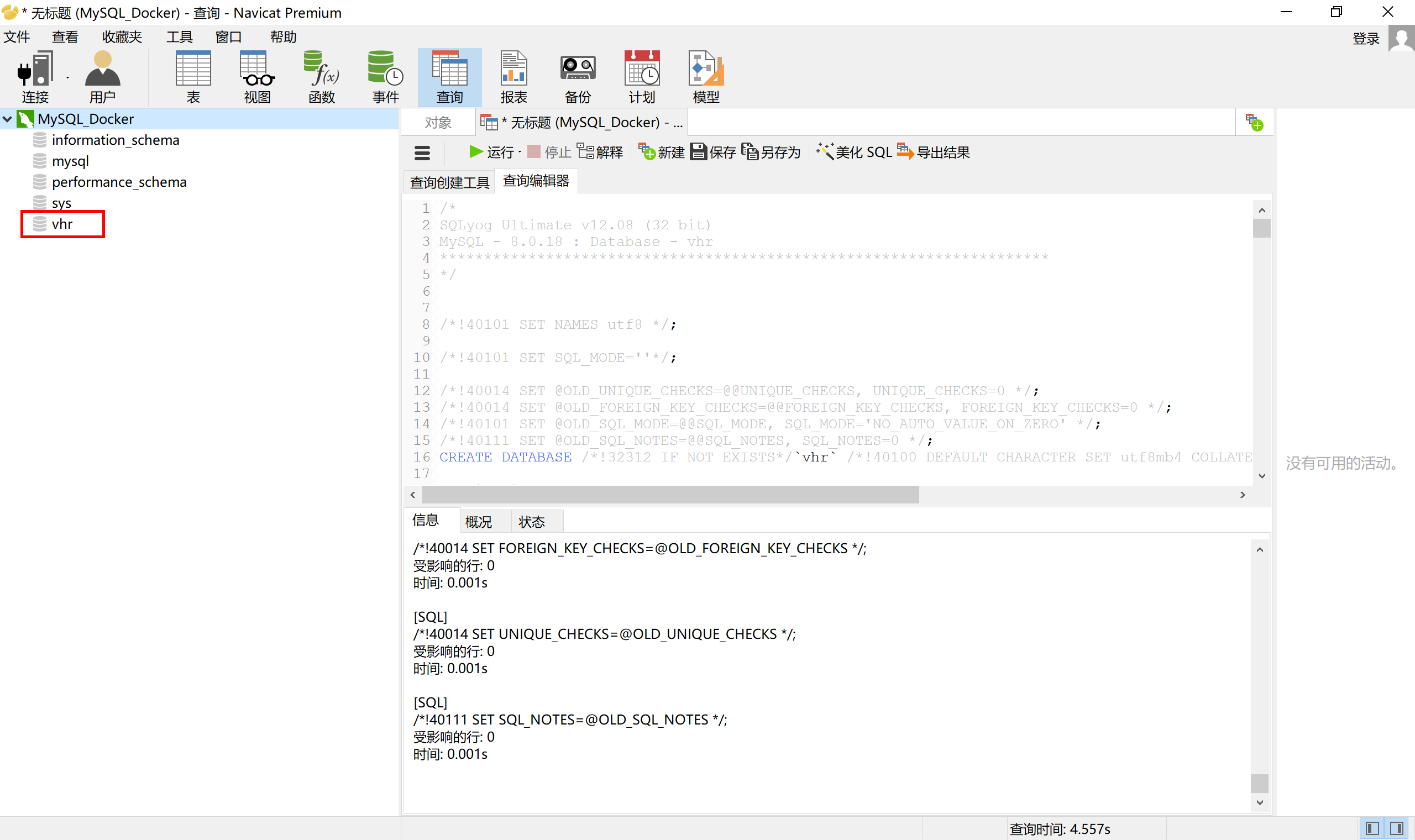
随机打开数据库中的表,检查开发过程中的数据是否已经导入,确认开发数据库能正常工作。
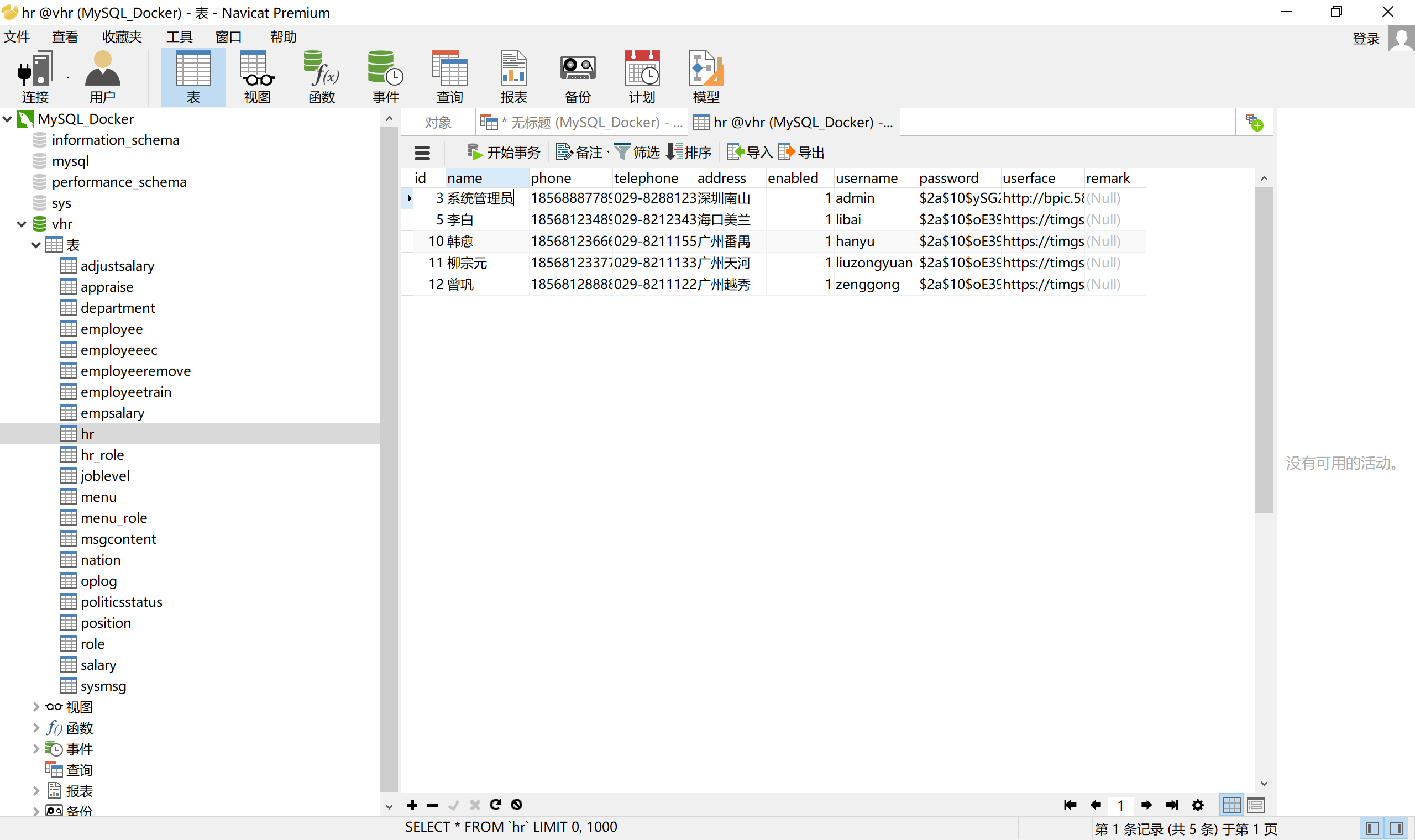
# 16.1.1.2 Redis
启动 Redis 容器:
docker run --name redis4vhr -p 6679:6379 -v C:\Users\Kevin\docker\redis:/data -d redis redis-server --appendonly yes
在 Redis 容器中启动命令行工具,并做基本测试,验证其是否正确工作。
PS C:\Users\Kevin> docker exec -it redis4vhr bash
root@259b52f4cfd5:/data# redis-cli
127.0.0.1:6379> set name 'Kevin'
OK
127.0.0.1:6379> get name
"Kevin"
127.0.0.1:6379>
2
3
4
5
6
7
# 16.1.13 RabbitMQ
启动 RabbitMQ 容器:
docker run -d --hostname localhost --name rabbitmq4vhr -p 5673:5672 -p 15673:15672 rabbitmq:3-management
打开浏览器,输入 http://localhost:15672/ (opens new window) 地址,使用默认的用户 guest 和默认密码 guest 登录控制台。
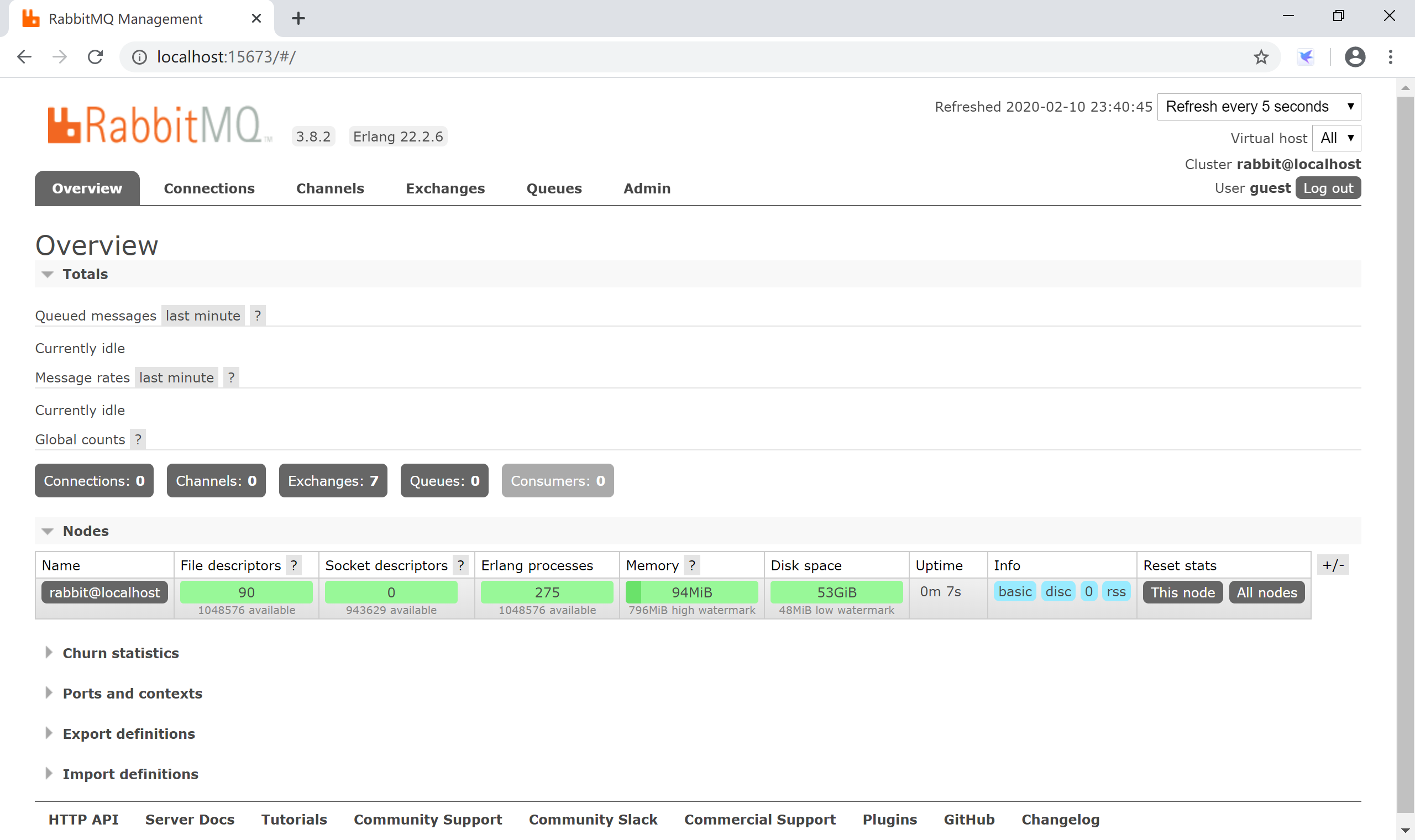
检查 RabbitMQ 是否在端口 5762 上提供服务。
PS C:\Users\Kevin> netstat -ano | findstr "LISTENING"| findstr ":5762"
TCP 0.0.0.0:5762 0.0.0.0:0 LISTENING 11104
TCP [::]:5762 [::]:0 LISTENING 11104
PS C:\Users\Kevin>
2
3
4
# 16.1.2 导入项目
整个 vhr 项目是一个前后端分离的项目,下图中的 ①vhr 是后端,②vuehr 是前台。
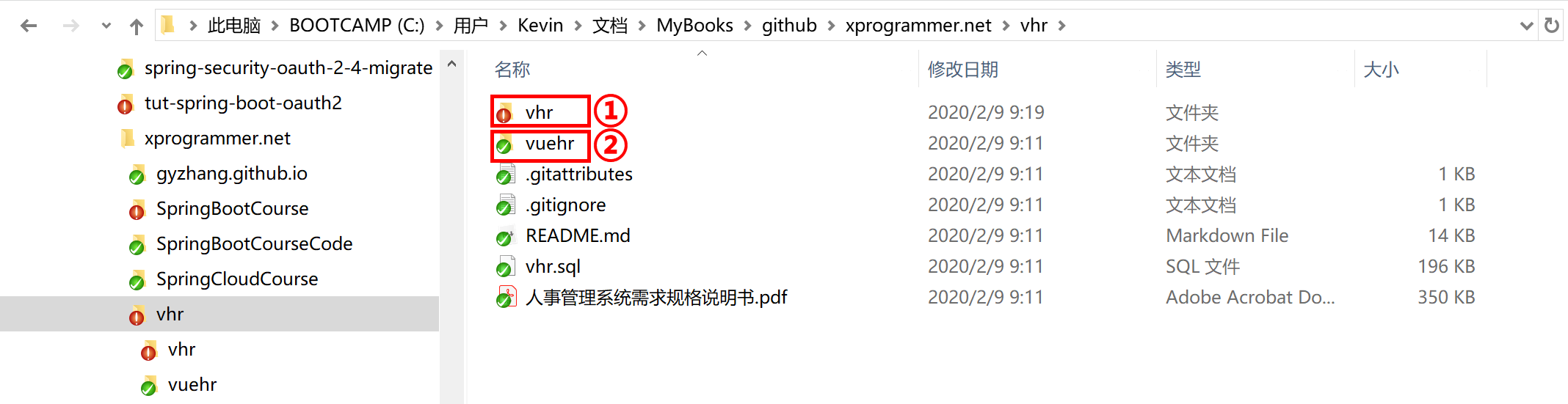
# 16.1.2.1 后端
打开 STS,导入 maven 项目,选择 \vhr\vhr 文件目录,为了方便管理 working set 设置为 vhr:
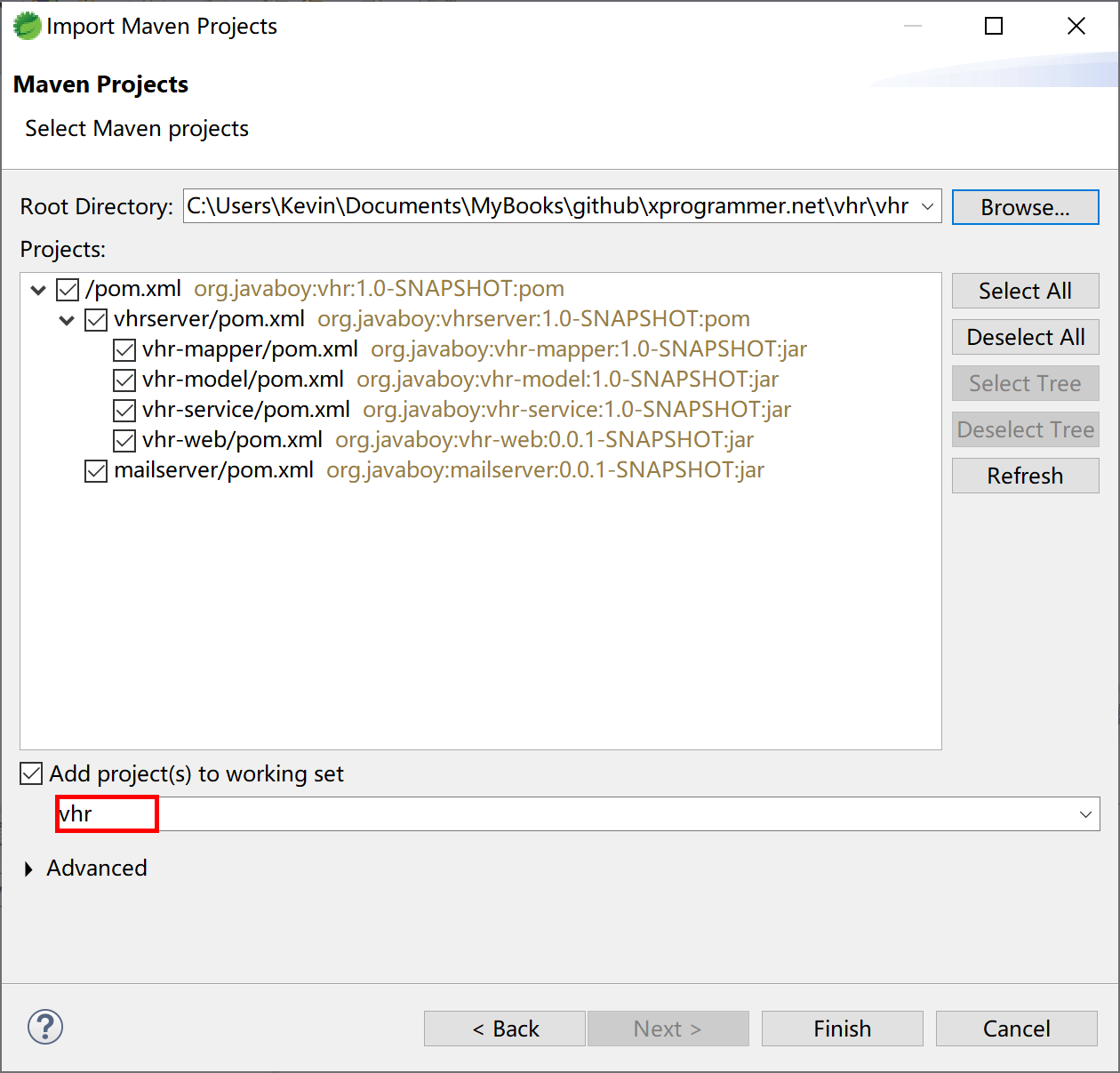
导入后的后台项目,如下图:
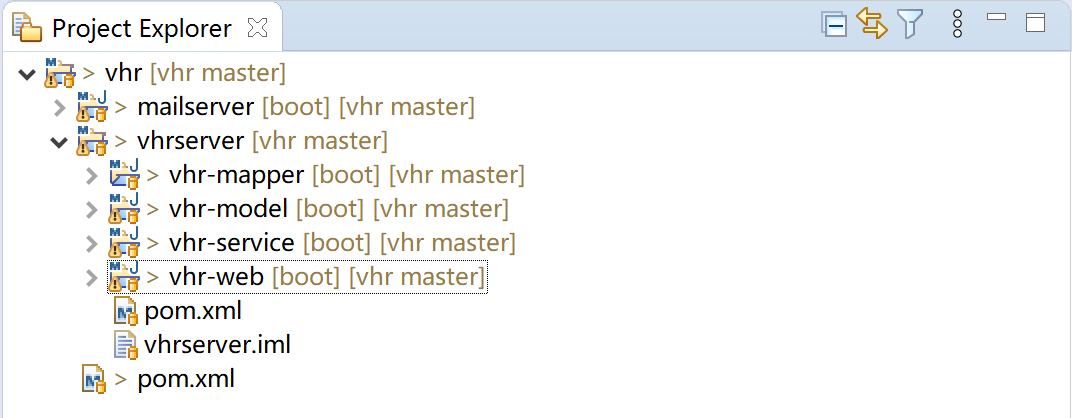
修改 /mailserver/src/main/resources/application.properties 文件使用 springbootcourse@163.com 邮箱来发送给邮件,修改 Rabbitmq 等配置信息。
server.port=8082
spring.mail.host=smtp.163.com
spring.mail.protocol=smtp
spring.mail.default-encoding=UTF-8
spring.mail.password=授权码,不是邮箱登录密码,切记
spring.mail.username=springbootcourse@163.com
spring.mail.port=25
spring.mail.properties.mail.stmp.socketFactory.class=javax.net.ssl.SSLSocketFactory
spring.mail.properties.mail.debug=true
spring.rabbitmq.host=localhost
spring.rabbitmq.port=5673
spring.rabbitmq.username=guest
spring.rabbitmq.password=guest
2
3
4
5
6
7
8
9
10
11
12
13
14
15
修改 /vhr-web/src/main/resources/application.properties 文件中的 MySQL 数据库连接、Redis、RabbitMQ 等信息。
server.port=8081
spring.datasource.type=com.alibaba.druid.pool.DruidDataSource
spring.datasource.url=jdbc:mysql://localhost:3366/vhr?useUnicode=true&characterEncoding=UTF-8&serverTimezone=Asia/Shanghai
spring.datasource.username=root
spring.datasource.password=123456
logging.level.org.javaboy.vhr.mapper=debug
spring.rabbitmq.host=localhost
spring.rabbitmq.port=5673
spring.rabbitmq.username=guest
spring.rabbitmq.password=guest
spring.redis.host=localhost
spring.redis.port=6379
spring.redis.database=0
spring.redis.password=
spring.cache.cache-names=menus_cache
2
3
4
5
6
7
8
9
10
11
12
13
14
15
16
17
18
19
20
# 16.1.2.2 前端
打开 Visual Studio Code,在菜单 File->Open Foler... 打开 \vhr\vuehr 前端项目,然后打开 Terminal 在终端里输入 如下命令:
npm install
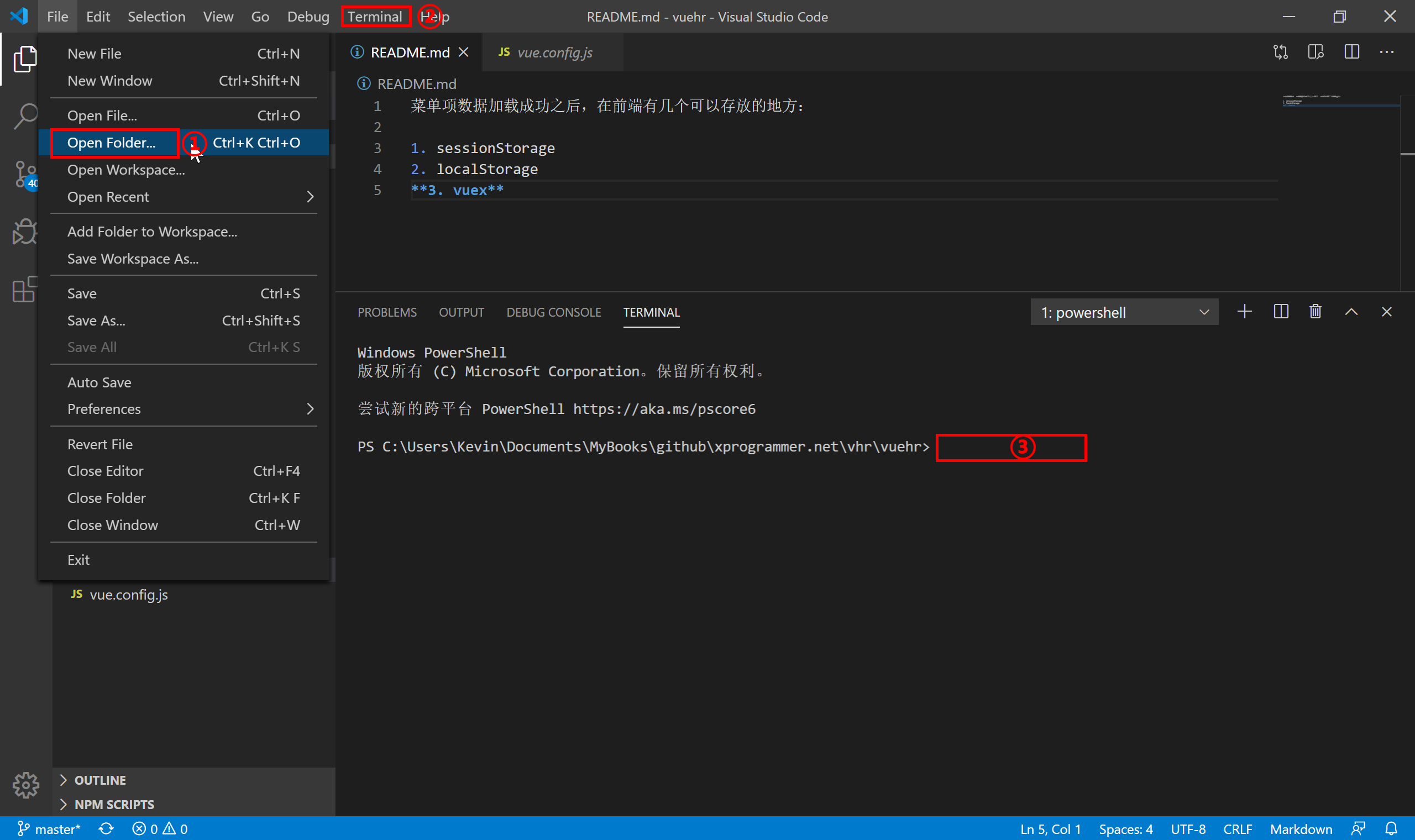
完成前端项目的设置。
# 16.1.3 运行测试
运行后端 mailserver 项目和 vhr-web 项目,然后在前端项目的 Visual Studio Code 终端中输入 npm run serve 启动前端项目。
打开浏览器,输入 http://localhost:8080/ (opens new window) 地址,单击 “登录” 按钮,进入首页。
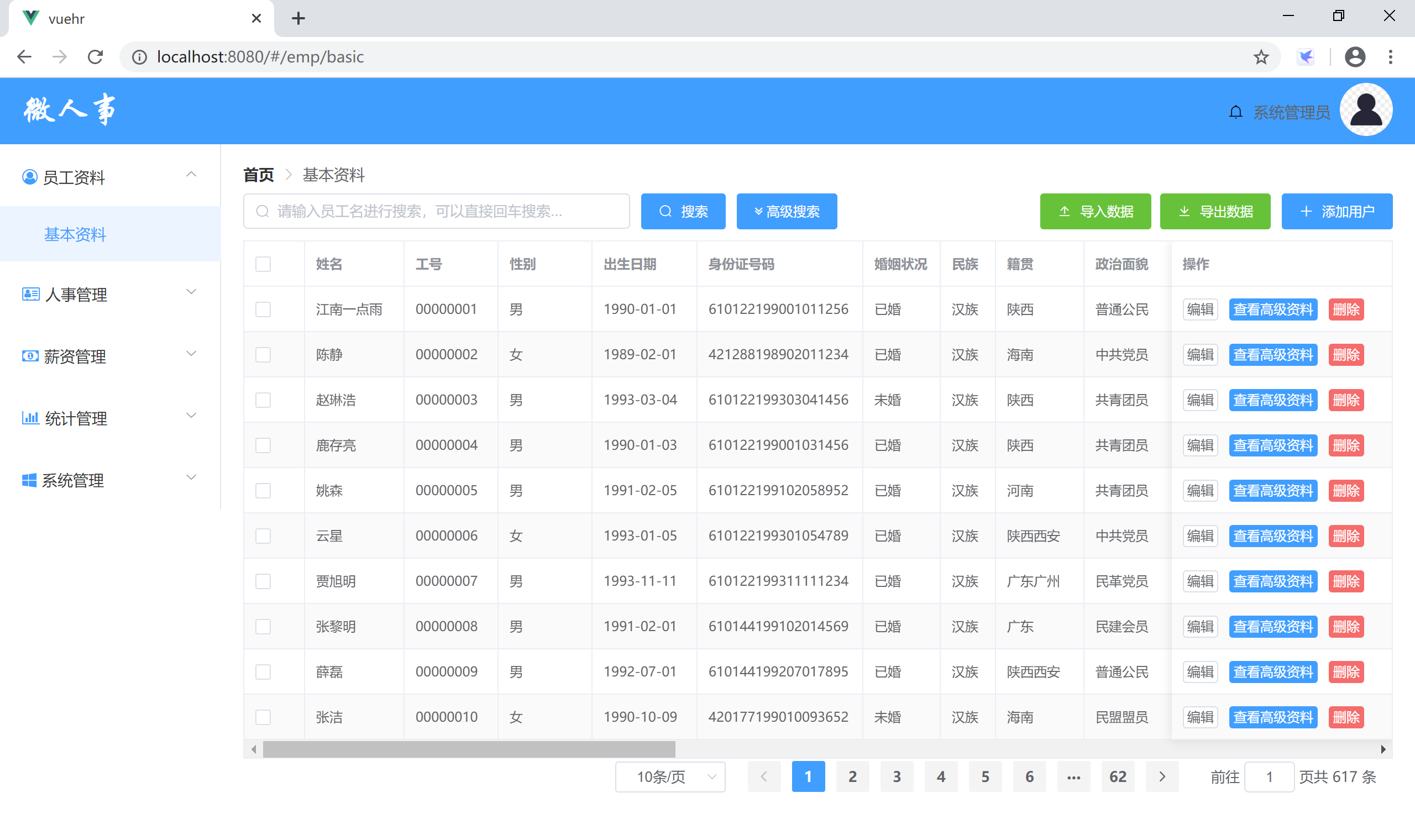
完成开发环境设置。
